随着DDR4内存的普及与DDR5内存的成功研发,作为上一代产品的主流内存规格,DDR3已经进入了迟暮之年。很多厂商逐渐停产DDR3内存,清理库存产品。我们知道,每逢新旧内存换代的时候,旧内存都会有一波清仓降价,而之后就会因为内存清空而涨价甚至断货了。所以,现在的清仓行情很可能是升级DDR3的最好机会了。

○多少内存才够用
要升级内存,首先得知道对自己来说到底多少内存才够用。那么我们就先来看一看不同的应用到底需要多少内存吧。
为了不受处理器性能的影响,小编选择了酷睿i7 6700K+Z170这样的平台做测试对比,其中4GB升级为8GB内存为组成双通道。而8GB升级到16GB则都是双通道架构,比较符合DDR3平台升级的实际情况,如果从8GB升级16GB也是单通道升级至双通道的话,性能提升会更大一些。
●日常办公
先说日常办公吧,首先打开电脑,在不进行任何操作的情况下,Windows 10系统本身和各种随系统启动的软件,就占用了2.3GB的内存。
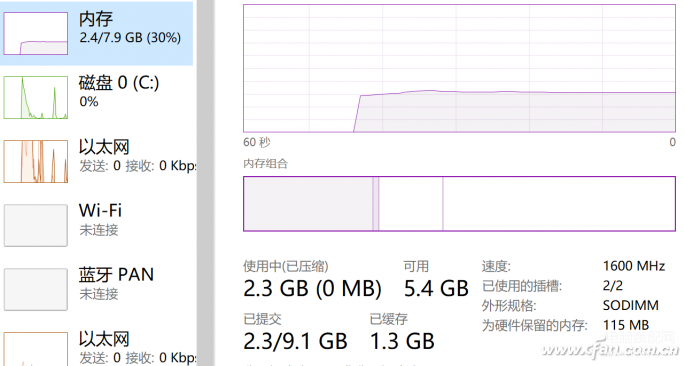
在办公状态下需要多大内存呢?我们把浏览器开满标签、打开6个QQ窗口、近百MB的图片和Word文件,这些程序窗口已经铺满了桌面,基本上可以看做是一个很忙碌的工作日场景了。此时再打开任务管理器,可以看到内存使用量为5.5GB左右。
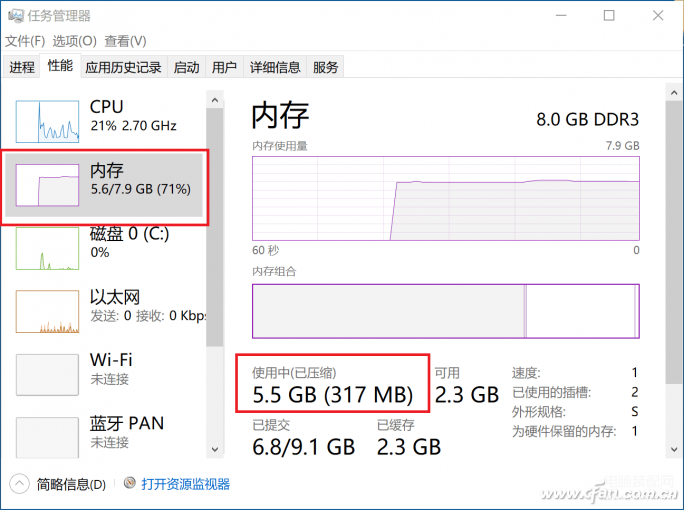
●内容创作
如果做点内容创作,使用一些高端应用程序呢?比如视频、建模、开发、模拟等。在用Adobe Premier CC处理17分钟的视频片段时,4GB内存需要415秒、8GB内存需要300秒、16GB内存需要290秒,显然4GB内存完全不够用,而。基于SPECwpc的创作软件测试项目也类似,从4GB提升到8GB,测试成绩提升非常明显,不过8GB升级到16GB,带来的成绩提升要小得多,只有Lammps一款软件达到了10%。
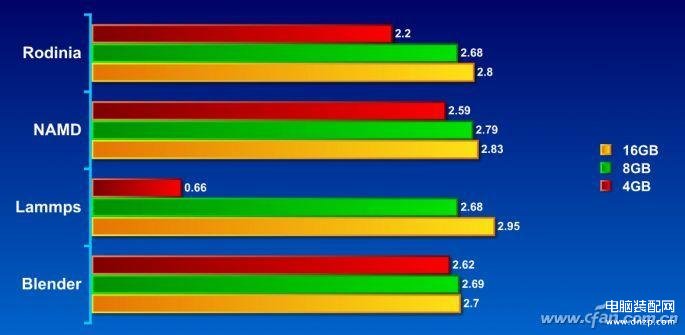
●游戏实测
在玩游戏的时候,除了显存之外,还有很多数据被放在内存中,而且显存越少,对内存的需求就越大。以《使命召唤:第二次世界大战》为例,使用6GB显存或3GB显存的显卡时,分别需要10.4GB和12.1GB内存。
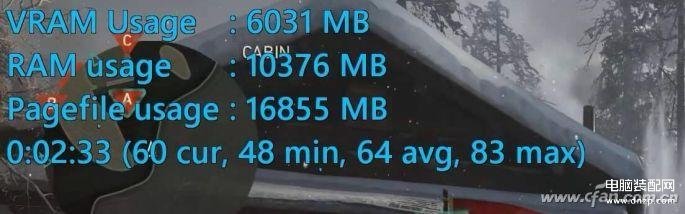

在游戏运行速度上,以《使命召唤:第二次世界大战》、《守望先锋》、《蝙蝠侠:阿卡姆骑士》为例,全部使用GTX 1060 6GB显卡。可以看到不同内存容量下的帧速,越新的游戏对内存容量越敏感,较新的游戏大作从4GB升级到8GB内存可获得很明显的性能提升,从8GB升级到16GB的性能差距并不是很明显,而较老的游戏则用4GB内存就运行的很好,升级到8GB变化不大。
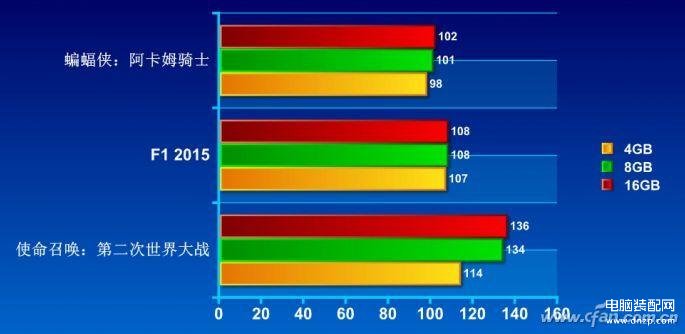
需要注意的是,游戏的内存需求会更多地表现在最低帧速方面,这是因为显存、内存都不足的时候,会将数据暂时放置在硬盘上,这些数据的读取速度与显存、内存的速度完全不在一个量级上,一旦需要使用,会明显拖慢显卡速度,造成帧速明大幅降低。仍然以《使命召唤:第二次世界大战》为例,可以看到在内存不足的时候,其最低帧速下降非常明显。
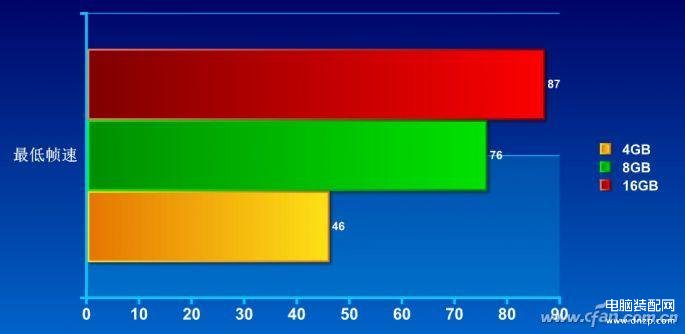
●当前的内存需求
从测试看,在目前的日常办公、内容创作和游戏应用中,8GB容量都是比较好的选择。不过游戏有些不同,它的使用体验与最低帧速关系很大,而最低帧速又与显存+内存容量有明显关系,因此使用大容量内存,尽量让容量完全满足游戏的数据存储需求还是必要的。
目前来看,以全高清分辨率和高画质运行最新的3A游戏大作,总内存需求都在8GB~16GB之间,所以喜欢追最新高端游戏的玩家,最好使用16GB内存,这同时也是近期很多游戏大作的推荐配置需求。如果更喜欢小游戏或者怀旧游戏的话,其实4GB内存也基本够用了。
○升级注意事项
要升级内存之前,还要做一些准备,特别是已经购机时间较长的用户,可能说明书和当初的配置单早就不知扔到哪里去了。那就首先要重新了解一下自己的电脑平台,才能安全有效地升级内存。
●内存容量限制
CPU能控制的内存和主板能支持的内存容量是有限的,不是想装多少都能用得上。要了解容量限制,可以按下Ctrl+R组合键,输入CMD,在文字界面中输入wmic memphysical get maxcapacity命令并回车就能看到了。
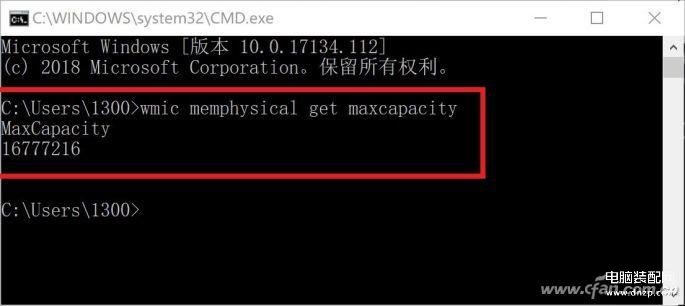
系统给出的最大内存容量是以KByte为单位的,而内存的容量为GB级别,不过一般来说,我们并不需要记录和换算,只要看最前面两位数是多少,就是支持到多少GB了。比如在这张图里的电脑就最大能支持16GB内存。至于目前机器里有多少内存,按Ctrl+X,选“系统”就能看到了。
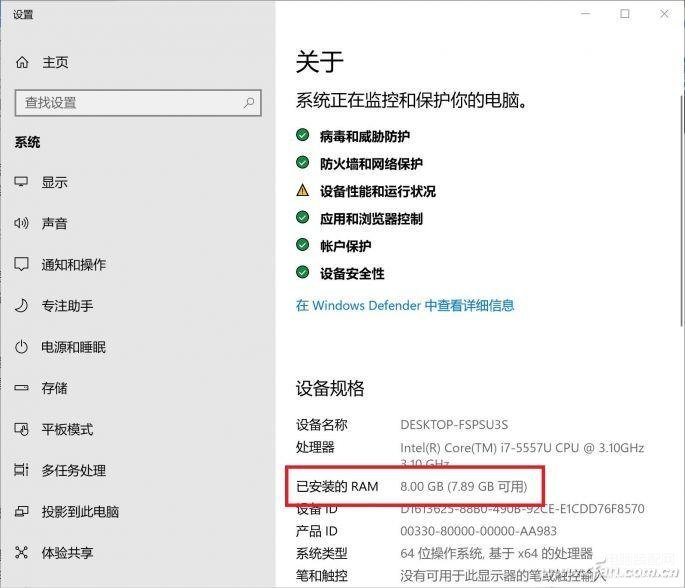
●查询空闲插槽
要装内存当然先得知道还有没有插槽可用,也无需拆机,可以安装免费的CPU-Z软件,打开后在其“SPD界面→内存插槽选择”里,看下拉菜单就知道有几个插槽了。选择插槽之后如果没有显示任何内存信息,就说明这个插槽没有安装内存,是空闲插槽。

●旧内存规格
新内存的频率、容量、电压最好要和旧内存匹配。如果频率不一致的话,所有的内存会以频率最低的那条内存为标准频率运行;而不同容量内存组建双通道的话,双通道内存的总容量是较小容量×2。此外,DDR3内存还有1.5V和1.35V两种主要的电压规格,其中1.35V型号常常会标注有电压并且型号中会增加”L“(Low Voltage,低电压)。虽然绝大部分主板同时支持两种电压,也可以针对插槽进行调整,但如果不注意细节忘记调整的话,轻则系统不稳定,重则影响内存寿命甚至损坏硬件。

升级时要注意内存上标注的电压或类型
内存条的详细信息也可以从的界面中看到,选择带有内存的插槽后,其主界面会随之改变,显示这个插槽里目前使用的内存条容量、速度、品牌、电压等信息。需要注意的是,有些内存在使用不同频率时的电压是不同的,安装后还要根据实际情况进行调整。
有一种特殊的情况是系统中已有双通道2GB/4GB内存,那么是否可以选择性价比更高的4GB/8GB内存组成双通道呢?答案是有可能,一些主板是支持(2+2)+4和(4+4)+8这种双通道模式的,但具体是否可行,最好还是搜索一下自己主板的说明书。
○产品推荐
针对不同的升级需求,我们要选择不同的DDR3内存产品,下面笔者就推荐几个典型的型号吧。
●金士顿DDR3 1600 8GB台式机内存条

金士顿内存的兼容性是比较可靠的,而且在自装机中的普及率也比较高,很适合用于升级。目前8GB DDR3的容量价格比明显高于4GB产品,值得优先考虑。
●三星DDR3 1600 2GB台式机内存条

有些用户仍然装备着比较老的电脑,采用2GB内存条,且不想直接放弃原有内存条,那至少也应该升级到4GB,才能满足新操作系统和软件的基本需求。由于目前已经没有差价,因此即使原有内存为DDR3 1333,我们也建议购买一条DDR3 1600的内存进行升级。三星内存的兼容性也是很不错的,不过老平台的电压要特别注意,安装后一定要及时调整插槽的电压设置。
●金士顿低电压版 DDR3 1600 4GB笔记本内存条

DDR3平台的主流笔记本电脑中,最常见的内存配置为单条4GB,由于它们的处理器与显卡大都性能有限,只能用于日常应用、娱乐、办公和中低端游戏,所以再加4GB内存,组成双通道8GB内存就足够了。
●威刚万紫千红DDR3 1600 8GB

威刚内存条以出色的性价比著称,在DDR3时代就是很多装机用户的选择,现在其DDR3内存也是性价比非常好的存在,对原本就使用这一品牌内存的用户来说,兼容性更不成问题,可以放心采购。
●金士顿骇客神条Fury系列DDR3 1866 8GB台式机内存条

DDR3 1866是AMD平台的标准频率,也是很多超频处理器的最佳搭档,骇客神条Fury系列DDR3 1866 8GB不仅频率高、带有散热金属外壳,而且价格也与DDR3 1600完全一样,值得选购。

最后要注意,在DDR3时代出现过一些所谓的“AMD专用”内存,价格非常便宜。这种内存使用低位宽颗粒,带宽仅有同频内存的一半,更是完全不支持Intel平台,现在的电商平台上还有部分存货,大家千万不要图便宜去购买。另外说一句,真正的“AMD认证”内存标注的是AMD兼容(AMD Compatible)或者索性使用AMD Radeon品牌,最新的标注则是锐龙兼容(Compatible with Ryzen)。








